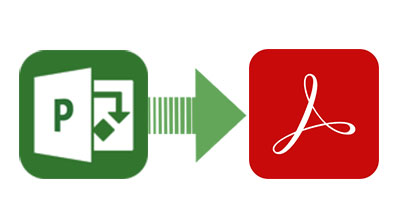
Microsoft Project olmadan MS Project dosyalarını PDF formatına dönüştürmenin güvenilir bir yolunu mu arıyorsunuz? Doğru yere geldiniz! Bu makale, MS Project’i C# ile PDF’ye dönüştürmenin kapsamlı bir kılavuzunu sunmaktadır.
Microsoft Project, ekiplerin projeleri organize etmesi, ilerlemeyi takip etmesi ve rolleri netleştirmesi için paha biçilmez bir araçtır. Ancak, bir Microsoft Project belgesini PDF dosyasına dönüştürmeniz gereken zamanlar vardır—ister sözleşme teklifleri için, isterse dış toplantılarda kolay erişim için.
Günümüz dijital ortamında, PDF belgeleri paylaşmak ve depolamak için tercih edilen format haline gelmiştir. MS Project dosyalarından PDF’ye proje verilerini aktarmak, görevler, kaynaklar, atamalar, zaman çizelgeleri ve bütçeler gibi temel bilgileri taşınabilir bir formatta paylaşmanıza olanak tanır. C# ile bunu programatik olarak nasıl gerçekleştireceğimize dalalım.
İçindekiler
- C# API ile MS Project’ten PDF’ye Dönüştürücü Oluşturma
- C# ile MS Project’i PDF’ye Dönüştürme
- Belirli MS Project Görünümünü PDF’ye Aktarma
- İçeriği Hücreye Sığdırma ve MS Project’i PDF’ye Dönüştürme
- Legendsiz MS Project’i PDF’ye Dönüştürme
- Metin Stilini Özelleştirme ve MS Project’i PDF’ye Aktarma
- MS Project’i PDF’ye Dönüştürürken Tarih Formatını Özelleştirme
- MS Project’i Birden Fazla PDF Dosyasına Dönüştürme
C# API ile MS Project’ten PDF’ye Dönüştürücü Oluşturma
MS Project’i PDF’ye dönüştürmek için Aspose.Tasks for .NET API’sini kullanacağız. Bu güçlü kütüphane, Microsoft Project’in kurulu olmasını gerektirmeden çeşitli dosya formatlarını okumak ve yazmak için olanak tanır. Ayrıca MS Project dosyalarının sorunsuz bir şekilde dönüştürülmesini ve kaydedilmesini sağlar.
Aspose.Tasks for .NET, projeler, formüller, takvimler, görevler ve kaynak atamaları ile çalışma gibi geniş bir işlevsellik yelpazesi sunan kapsamlı bir sınıf kütüphanesidir. Mevcut sınıflar ve yöntemler hakkında detaylı bilgi için API referanslarına bakabilirsiniz.
API’nin DLL’sini indirebilir veya NuGet aracılığıyla kurabilirsiniz:
PM> Install-Package Aspose.Tasks
C# ile MS Project’i PDF’ye Dönüştürme
MS Project’teki tüm proje verilerini PDF’ye dönüştürmek oldukça basittir. Bu basit adımları izleyin:
- Project sınıfını kullanarak MS Project dosyasını yükleyin.
- Çıktı PDF dosya yolunu ve SaveFileFormat.Pdf‘yi argüman olarak belirterek Save() yöntemini kullanarak dosyayı PDF olarak kaydedin.
İşte MS Project’i C# ile PDF’ye dönüştürmenin nasıl yapılacağını gösteren bir örnek kod parçası:
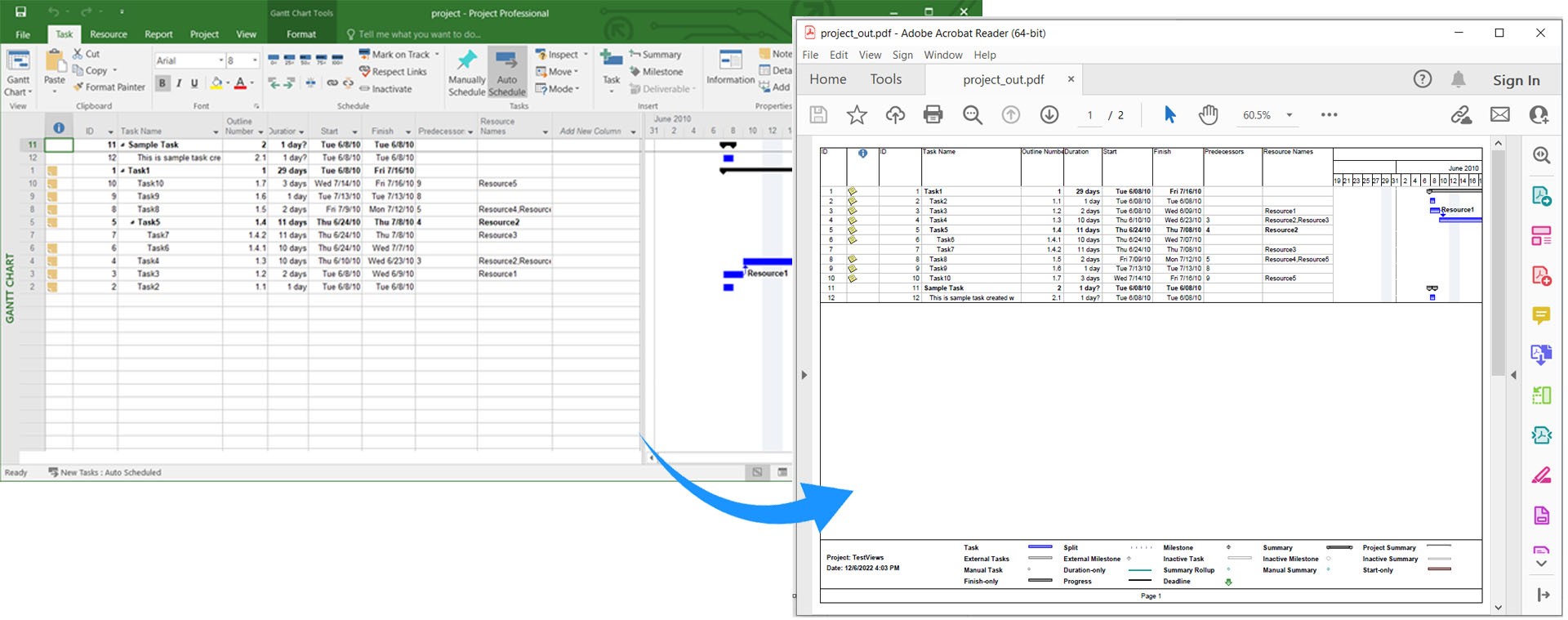
C# ile MS Project’i PDF’ye Dönüştürme.
Belirli MS Project Görünümünü PDF’ye Aktarma
Microsoft Project, Gantt Şeması ve Kaynak Kullanımı gibi proje bilgilerini görüntülemek için çeşitli görünümler sunar. Belirli bir görünümü PDF’ye aktarmak için bu adımları izleyin:
- Project sınıfını kullanarak MS Project dosyasını yükleyin.
- PdfSaveOptions sınıfının bir örneğini oluşturun.
- İstenilen PresentationFormat‘ı belirtin.
- Son olarak, çıktı PDF dosya yolunu ve PdfSaveOptions‘ı kullanarak Save() yöntemini çağırın.
İşte herhangi bir belirli MS Project Görünümünü C# ile PDF’ye aktarmanın yolu:
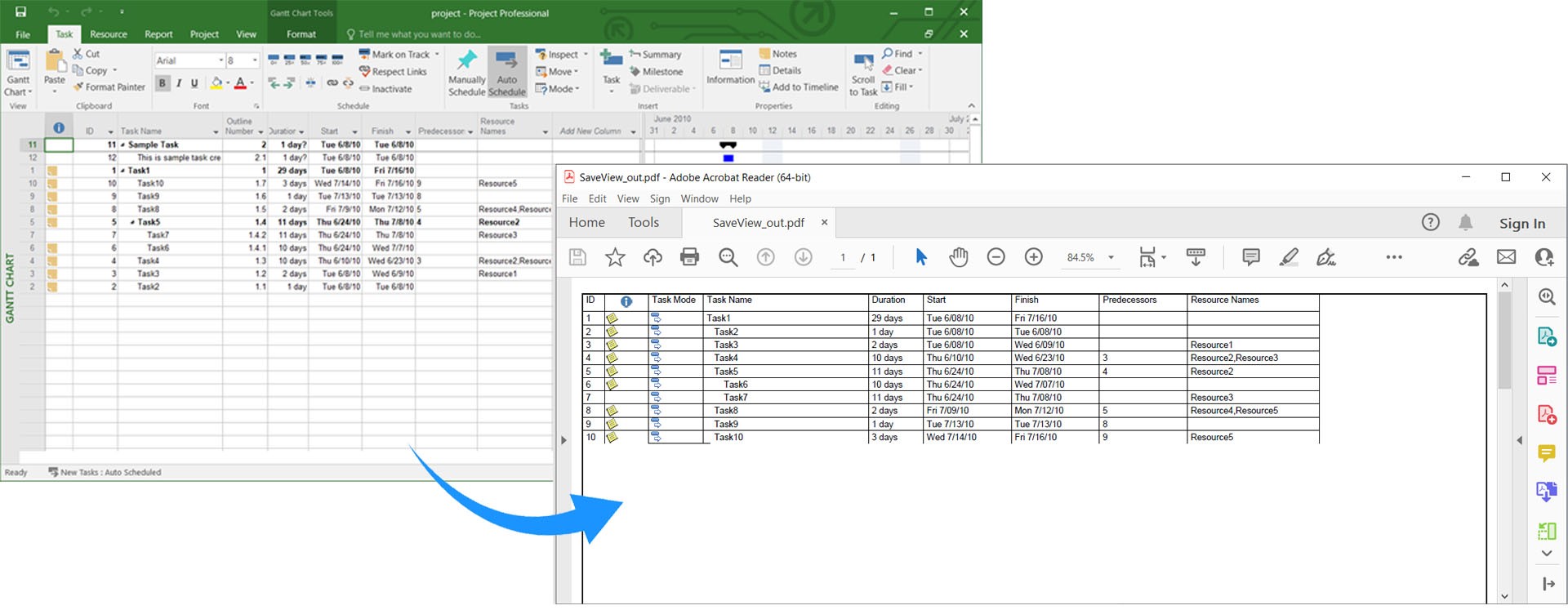
Belirli MS Project Görünümünü PDF’ye Aktarma C#.
İçeriği Hücreye Sığdırma ve MS Project’i PDF’ye Dönüştürme
İsimler gibi uzun metinlerin kesilmesini önlemek için, PDF’ye dönüştürmeden önce içeriği hücreye sığdırabilirsiniz. İşte nasıl:
- Project sınıfını kullanarak MS Project dosyasını yükleyin.
- PdfSaveOptions sınıfının bir örneğini oluşturun.
- FitContent‘i true olarak ayarlayın.
- Çıktı PDF dosya yolunu ve PdfSaveOptions‘ı kullanarak Save() yöntemini çağırın.
İşte hücrelere içeriği sığdırma ve MS Project’i C# ile PDF’ye dönüştürmenin bir örneği:
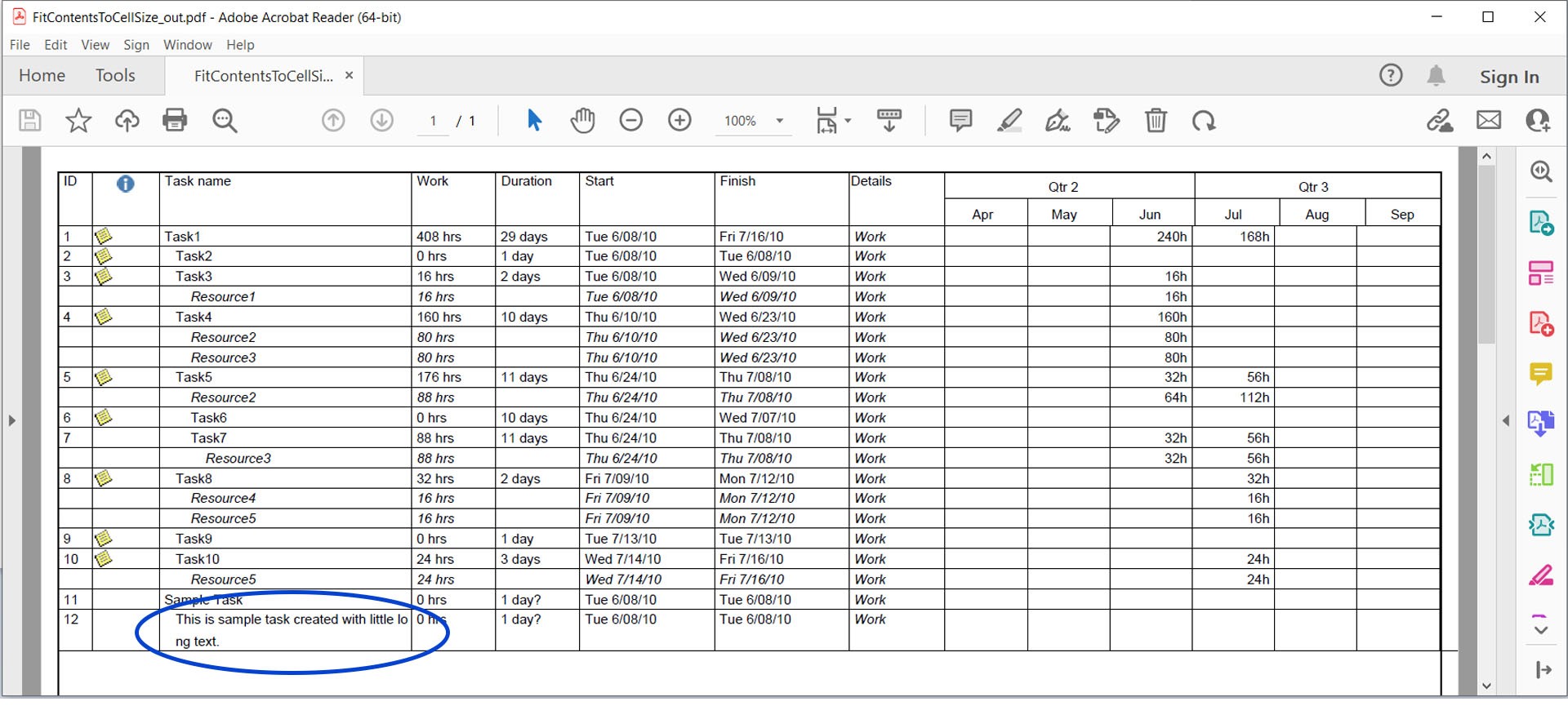
İçeriği Hücreye Sığdırma ve MS Project’i PDF’ye Dönüştürme.
Legendsiz MS Project’i PDF’ye Dönüştürme
Varsayılan olarak, MS Project’te tüm sayfalarda lejandlar görünür. Bunları gizlemek için bu adımları izleyin:
- Project sınıfını kullanarak MS Project dosyasını yükleyin.
- PdfSaveOptions sınıfının bir örneğini oluşturun.
- LegendOnEachPage‘i false olarak ayarlayın.
- Çıktı PDF dosya yolunu ve PdfSaveOptions‘ı kullanarak Save() yöntemini çağırın.
İşte MS Project MPP’yi C# ile lejandsız PDF’ye dönüştürmenin yolu:
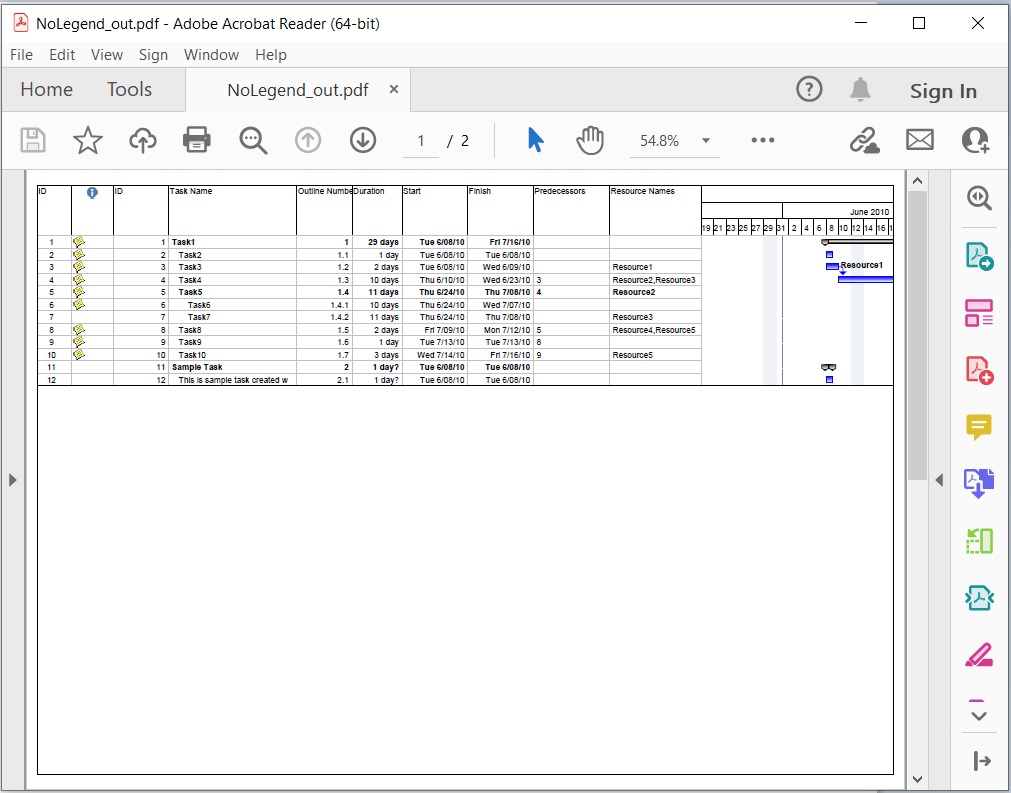
Legendsiz MS Project’i PDF’ye Dönüştürme.
Metin Stilini Özelleştirme ve MS Project’i PDF’ye Aktarma
MS Project’i PDF’ye aktarırken metin stilini özelleştirmek için bu adımları izleyin:
- Project sınıfını kullanarak MS Project dosyasını yükleyin.
- PdfSaveOptions sınıfının bir örneğini oluşturun.
- TextStyle sınıfını oluşturun.
- Color, Font ve ItemType özelliklerini ayarlayın.
- TextStyle‘ı TextStyles listesine ekleyin.
- Son olarak, çıktı PDF dosya yolunu ve PdfSaveOptions‘ı kullanarak Save() yöntemini çağırın.
İşte MS Project’i PDF’ye dönüştürürken metin stilini özelleştirmenin bir örneği:
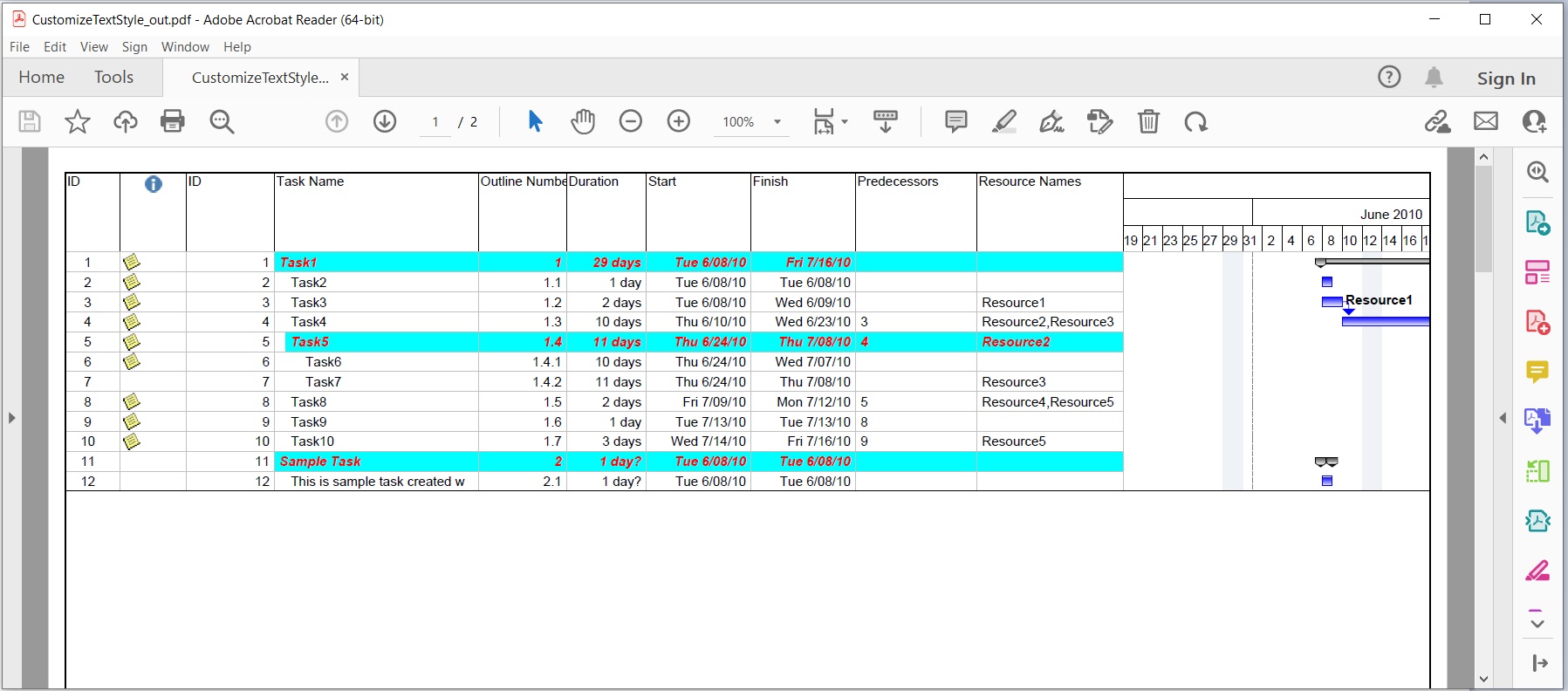
Metin Stilini Özelleştirme ve MS Project’i PDF’ye Dönüştürme.
MS Project’i PDF’ye Dönüştürürken Tarih Formatını Özelleştirme
PDF dönüştürme sırasında tarih formatını özelleştirmek için bu adımları izleyin:
- Project sınıfını kullanarak MS Project dosyasını yükleyin.
- Set() yöntemini Prj.DateFormat anahtarı ve istediğiniz DateFormat değeri ile kullanın.
- Son olarak, çıktı PDF dosya yolunu ve SaveFileFormat.Pdf‘yi kullanarak Save() yöntemini çağırın.
İşte tarih formatını özelleştirmenin ve MS Project’i PDF’ye dönüştürmenin yolu:
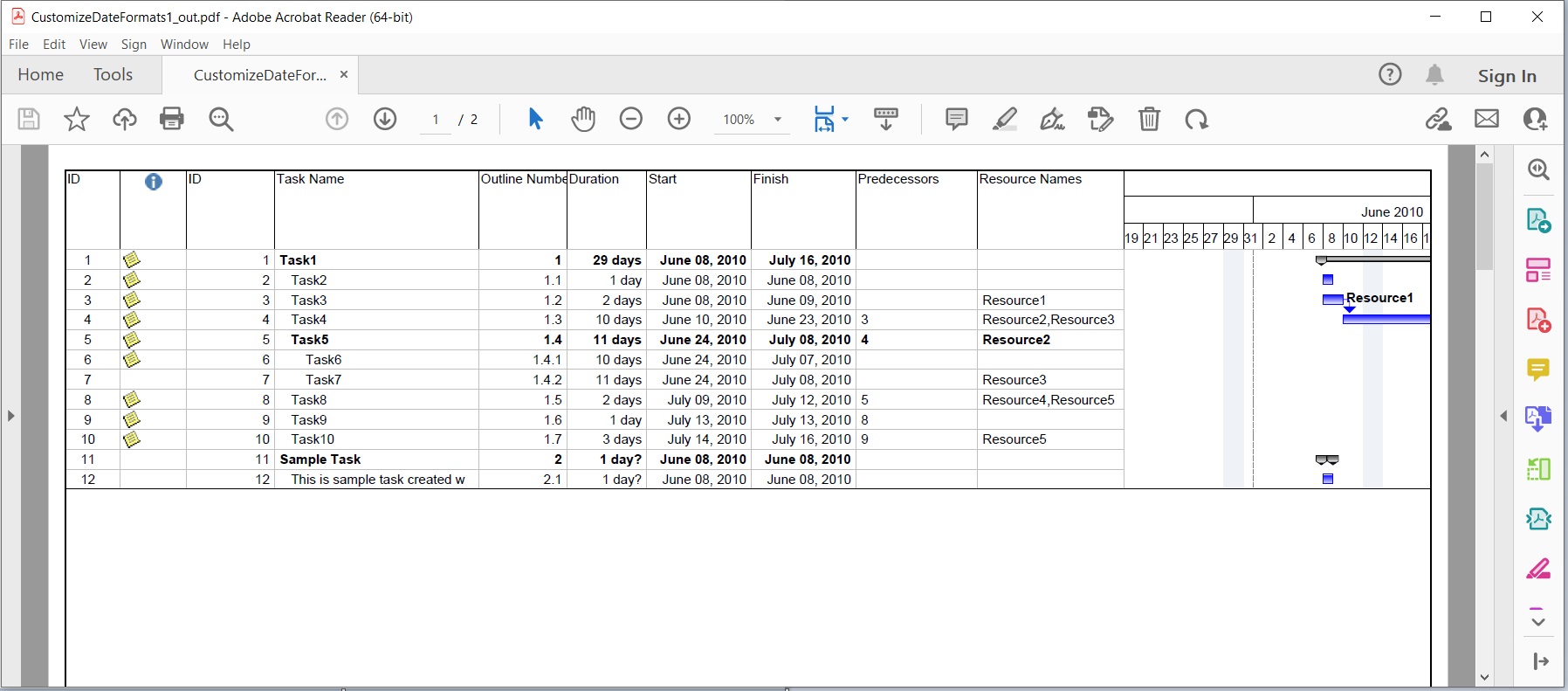
MS Project’i PDF’ye Dönüştürürken Tarih Formatını Özelleştirme.
MS Project’i Birden Fazla PDF Dosyasına Dönüştürme
Bir MS Project’i birden fazla PDF sayfasına da dönüştürebilirsiniz. İşte nasıl:
- Project sınıfını kullanarak MS Project dosyasını yükleyin.
- PdfSaveOptions sınıfının bir örneğini oluşturun.
- SaveToSeparateFiles‘i true olarak ayarlayın.
- Sayfalar listesine dahil etmek istediğiniz sayfa numaralarını ekleyin.
- Çıktı PDF dosya yolunu ve PdfSaveOptions‘ı kullanarak Save() yöntemini çağırın.
İşte MS Project’i C# ile birden fazla PDF belgesine dönüştürmenin bir kod parçası:
Ücretsiz Lisans Alın
Kütüphaneyi herhangi bir değerlendirme sınırlaması olmadan denemek için ücretsiz geçici bir lisans alabilirsiniz.
Sonuç
Bu makalede, şunları ele aldık:
- MS Project dosyasını yükleme.
- PDF kaydetme seçeneklerini belirtme.
- Yüklenen MS Project’i C# ile PDF olarak kaydetme.
Aspose.Tasks for .NET‘i kullanarak, Microsoft Project’i C# .NET Core veya diğer .NET framework’lerinde kolayca PDF’ye dönüştürebilirsiniz. Herhangi bir sorunuz varsa veya yardıma ihtiyacınız olursa, lütfen ücretsiz destek forumumuzdan bize ulaşın.
Ayrıca Bakınız
MSP’den PDF’ye dönüşüm için en iyi C# kütüphanesi hakkında daha fazla bilgi için Aspose.Tasks belgelerine göz atın.